Флеш и чврсти дискови могу бити незгодни уређаји за откривање, упркос томе што изгледају изузетно једноставни за употребу. Мало повремених корисника рачунара разуме идеју форматирања својих екстерних дискова, пошто сам УСБ не долази са упутством или упутством који упозорава купце о томе. Поред тога, форматирање диск јединице може бити непотребно сложено за оне који не знају како то да ураде. Да бисмо вам олакшали ствари, пружићемо вам водич корак по корак о томе како да форматирате свој УСБ флеш диск у ФАТ32.
Повезано читање:
- Коришћење УСБ флеш диска са иПад-ом
- Како направити резервну копију фотографија са иПхоне-а или иПад-а на екстерном диску са иОС 13 и иПадОС-ом
- Како лако шифровати УСБ дискове на мацОС-у
Зашто би требало да форматирате свој УСБ флеш диск у ФАТ32
Чин форматирања вашег флеш диска брише све постојеће податке, подешавања и информације, дајући вам потпуно нови уређај. Овај процес је користан ако сте случајно оштетили УСБ или ако ваш Мац не може да га прочита. Пре него што форматирате свој диск, мораћете да направите резервну копију свих датотека које имате на њему, јер ћете их изгубити током процеса. Међутим, нешто што многи корисници рачунара не разумеју је да понекад флеш дискови нису универзални. Форматирање диск јединице у ФАТ32 вам омогућава да користите УСБ било где, као што је Виндовс рачунар, конзола за игре, Линук или било који други систем.
Предности форматирања флеш диска
Постоји неколико предности форматирања вашег УСБ флеш диска у ФАТ32, као што су:
Компатибилност
Као што је поменуто, УСБ форматиран у ФАТ32 омогућава вам да користите уређај на свим системима и хардверу. Ако редовно преносите много датотека (под условом да су те датотеке мање од 4 ГБ), форматирање вашег УСБ флеш диска на Фат32 може од велике помоћи. Ових дана скупљи екстерни дискови долазе у ЕкФАТ форматима, што елиминише ограничење величине датотеке од 4 ГБ. Ако имате старији диск или онај који још увек долази у НТФС или ФАТ формату, размислите о читању упутства у наставку да бисте променили формат вашег УСБ-а.
Ресетује ваш уређај
Можда имате УСБ који делује претрпан и неорганизован. Процес коришћења вашег УСБ-а и његовог погрешног избацивања може довести до његовог оштећења. Такође ћете можда открити да ако мало копате по скривеним датотекама вашег УСБ-а, неке датотеке могу угрозити његову безбедност. Ове датотеке може бити тешко ручно пронаћи или избрисати, па вам форматирање флеш диска омогућава да се решите већине проблема које можете пронаћи на свом уређају. Форматирање чисти екстерни диск и ослобађа га свих дозвола, подешавања, података, датотека и информација.
Ослободите простор
Процес форматирања вашег УСБ-а брише све постојеће податке на диску, што вам може помоћи да ослободите много простора. Под претпоставком да сте привремено направили резервну копију датотека на свом Мац-у током процеса форматирања, можете форматирати свој УСБ да бисте уклонили све скривене податке, поново отпремите све постојеће датотеке назад на уређај и уживајте у више простора него што сте имали раније.
Како форматирати свој УСБ флеш диск у ФАТ32
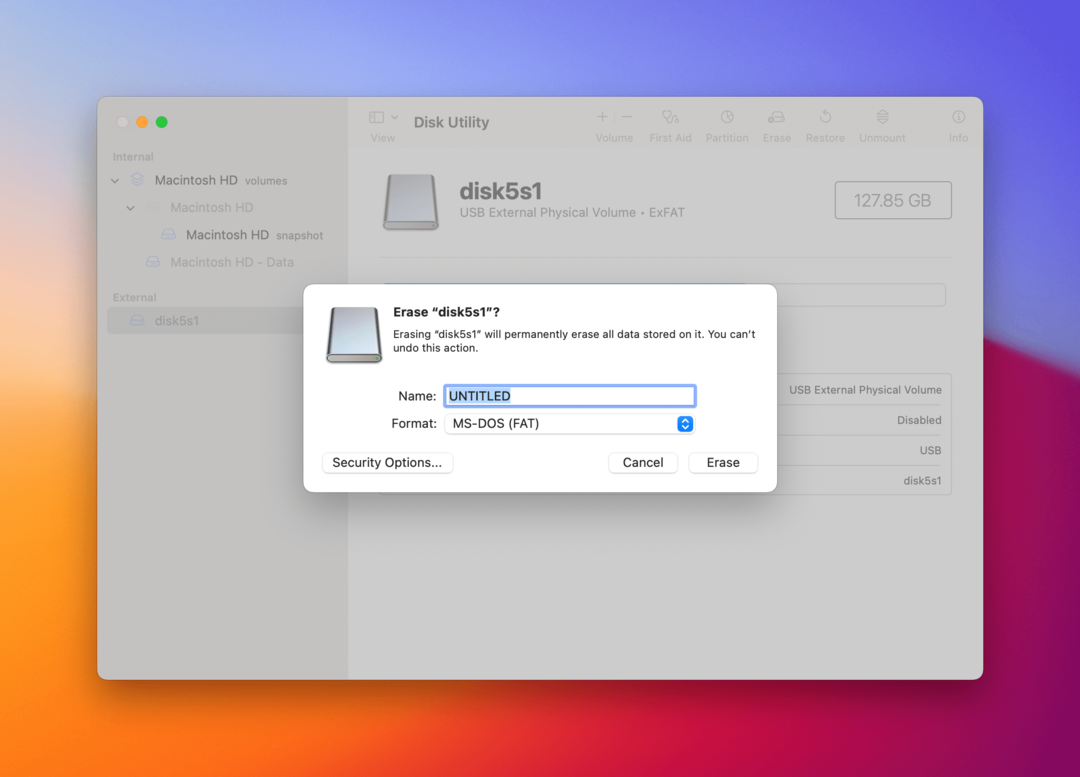
Постоји много онлине документације о томе како форматирати флеш дискове на различитим системима. Међутим, процес још увек може збунити неке и ометати друге. Ако имате проблема са спољним диском и његовом компатибилношћу на другим уређајима, ево како да форматирате УСБ флеш диск у ФАТ32.
- Укључите УСБ диск у свој Мац.
- Дођите до вашег Апликације фолдер > Комуналне услуге > Диск Утилитиес.
- Можете да видите све своје повезане диск јединице и уређаје у левом навигационом менију.
- Изаберите свој УСБ флеш диск.
- Када сте на страници вашег УСБ флеш диска, изаберите Обриши у горњем менију.
- Напишите ново име за свој УСБ и у Формат одељак, изаберите „МС-ДОС (ФАТ)“.
- Кликните Обриши.
- Све је урађено!